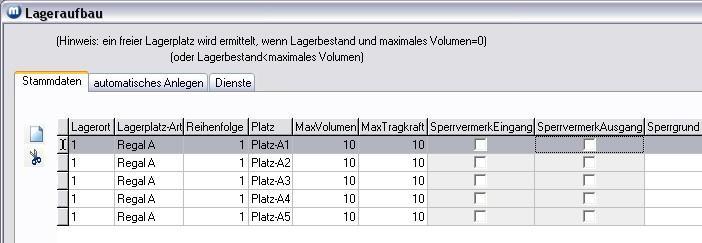Lageraufbau und Artikeldaten festlegen
WICHTIG: Bei der chaotischen Lagerverwaltung muss der gesamte Lageraufbau (Lagerorte, Lagerplatzarten, Lagerplätze, Max. Volumen, Max Tragkraft etc.) festgelegt werden, damit die Lagerdaten aus diesem Lageraufbau geholt werden können, um Buchungen durchzuführen.
Bevor Sie den Lageraufbau automatisch anlegen lassen, müssen die Lagerplatzarten bestimmt worden sein.
Lageraufbau (automatisches Anlegen der Lagerplätze)
1. Rufen Sie das Menü Lager/Parameter/Lageraufbau auf und klicken Sie auf das Register automatisches Anlegen.
2. Wählen Sie den Lagerort und die Lagerplatzart aus.
3. Bestimmen Sie das max. Volumen je Platz und/oder die max. Tragkraft je Platz (zur Berechnung der Tragkraft wird das beim Artikel eingetragene Gewicht herangezogen) für die Lagerplatzart. (Nur Eingabe des gleichen Volumens für alle Lagerplätze der Lagerplatzart möglich - kann jedoch später verändert werden.) Die Lagerplätze müssen immer eindeutig sein, d. h. des dürfen keine gleichen Lagerplätze in unterschiedlichen Lagerplatzarten vorhanden sein!
Wenn Sie für Volumen- bzw. Tragkraft den Wert 0 eingeben, werden diese Parameter bei Einlagerungsvorschlägen nicht berücksichtigt.
4. Bestimmen Sie für den Wareneingang die Einlagerungsreihenfolge (Feld Reihenfolge). Beispiel: Die Lagerplätze Platz-A1 bis Platz-A5 soll zuerst berücksichtigt werden, dann Platz-A6 bis Platz-A10. Zuerst legen Sie Platz-A1 bis Platz-A5 mit der Reihenfolge-Nr. 1 an. Wenn diese automatisch angelegt wurden, legen Sie die Plätze Platz-A6 bis Platz-A10 mit der Reihenfolge-Nr. 2 an.
5. Sollen nur gleiche Artikel an einen Platz eingelagert werden, dann aktivieren Sie das Kontrollkästchen nur gleiche Artikel je Platz erlauben. Entsprechendes gilt für Kombinationsartikel - Kontrollkästchen Nur gleich Kombinationen je Platz erlauben.
6. Geben Sie den Aufbau der Lagerplätze an.
WICHTIG: Die Lagerplätze müssen immer eindeutig sein, d. h. des dürfen keine gleichen Lagerplätze in unterschiedlichen Lagerplatzarten definiert werden!
Klicken Sie auf automatisches Anlegen. Jetzt werden Ihnen vorab die nach Ihren Eingaben anzulegenden Lagerplätze angezeigt. Ist alles nach Ihren Wünschen, bestätigen Sie mit "JA". Klicken Sie auf "Nein", wenn Sie Korrekturen vornehmen wollen.
Beispiel: Anlegen von Lagerplätzen für Lagerort 1, Lagerplatzart Regal A
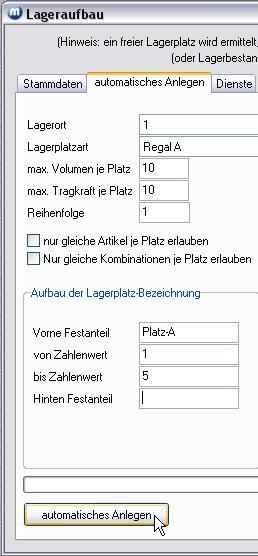
Nachdem das automatische Anlegen der Lagerplätze erfolgt ist, klicken Sie auf das Register Stammdaten. Hier haben Sie die Möglichkeit, Zeilen aus der Tabelle zu entfernen, weitere Zeilen aufzunehmen und Änderungen durchzuführen. Weiterhin können Sie Sperrvermerke setzen.
Wenn Sie alle erforderlichen Lagerdaten erfasst haben, können die notwendigen Daten für die Warengruppe und bei den Artikeln festgelegt werden.
Volumenänderung - nachträglich
Wenn Sie das Max. Volumen für einen Lagerplatz nachträglich ändern wollen, rufen Sie im Menü Lager/Parameter/Lageraufbau das Register Dienste auf.
1. Wählen Sie den Lagerort und die Lagerplatzart aus.
2. Geben Sie in das Feld von das bereits zugeordnete (alte) Volumen und in das Feld nach das neue Volumen für die Lagerplatzart ein.
Eintragungen für Warengruppe
1. Ordnen Sie die Lagerorte (keine Lagerplatzarten!) im Register Lager, Register Lagerorte zu.
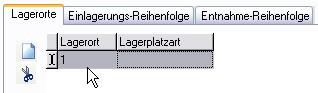
2. Legen Sie im Register Einlagerungs-Reihenfolge die Reihenfolge fest, nach der die Zuordnung beim Wareneingang erfolgen soll.
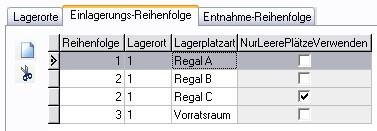
3. Bestimmen Sie die Voreinstellung der Lagerentnahme-Reihenfolge in der Warengruppe im Register Lager, Register Entnahme-Reihenfolge

nach Mindesthaltbarkeitsdatum: Option nur bei Chargen wählen.
Eintragungen für Artikel
1. Wenn Sie jetzt für die Warengruppe neue Artikel anlegen, werden die Daten aus der Warengruppe in die Artikelstammdaten übernommen.
Das Register Lager, Register Lagerorte sieht im Artikelstamm folgendermaßen aus:
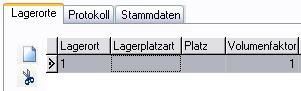
Es werden hier keine weiteren Daten eingetragen!
2. In das Register Lager, Register Einlagerungs-Reihenfolge wurden alle Daten gemäß Lageraufbau (Eintragung in der Warengruppe) übernommen. Neue Lagerplatzarten können aufgenommen werden, jedoch nur, wenn diese im Lageraufbau mit Lagerplätzen angelegt wurden.
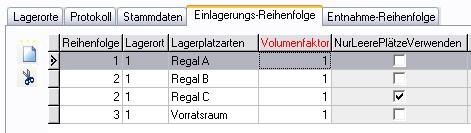
Bestimmen Sie nun den Volumenfaktor für den Artikel. Standardmäßig ist er mit 1 belegt. Sie können einen Volumenfaktor über oder unter 1 eintragen. Erläuterungen zum Volumenfaktor - siehe weiter oben im Text unter "Lageraufbau (automatisches Anlegen der Lagerplätze)".
(Wenn die Max. Tragkraft einer Lagerplatzart berücksichtigt werden soll, muss beim Artikel das Bruttogewicht eingetragen sein - Register Allgemein.
Bestimmen Sie die Lagerentnahme-Reihenfolge im Artikelstamm, Register Lager, Register Entnahme-Reihenfolge!
Die Zahl in der Spalte MaxVolumen (Eintragung im Menü Lager/Parameter/Lageraufbau) gibt z. B. an, wie viel Kubikmeter das Fassungsvermögen des Lagerplatzes ist. In den Artikelstammdaten wird später durch einen Faktor bestimmt, wie viel Rauminhalt der Artikel benötigt. Beispiel: LagerplatzMaxVolumen: 10, Volumenfaktor des Artikels: 0,5 bedeutet, dass der Artikel 20 x in den entsprechenden Lagerplatz aufgenommen werden kann. Der Volumenfaktor des Artikels kann von Lagerplatzart zu Lagerplatzart unterschiedlich sein. Das könnte z. B. an der Form des Artikels und an den Ausmaßen des Lagerplatzes liegen.
info@visigate.de - visigate© Software GmbH - Bremen - www.visigate.de